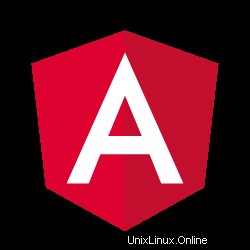
In diesem Tutorial zeigen wir Ihnen, wie Sie AngularJS unter Debian 11 installieren. Für diejenigen unter Ihnen, die es nicht wussten, Angular ist eine Open-Source-, beliebte und hochgradig erweiterbare Front -Endanwendungsentwicklungs-Framework, das zum Erstellen von Mobil- und Webanwendungen mit TypeScript und anderen gängigen Sprachen verwendet wird. Es wurde am 20. Oktober 2010 von Google entwickelt und wird derzeit von Google und anderen Einzelpersonen und Unternehmen gepflegt.
Dieser Artikel geht davon aus, dass Sie zumindest über Grundkenntnisse in Linux verfügen, wissen, wie man die Shell verwendet, und vor allem, dass Sie Ihre Website auf Ihrem eigenen VPS hosten. Die Installation ist recht einfach und setzt Sie voraus im Root-Konto ausgeführt werden, wenn nicht, müssen Sie möglicherweise 'sudo hinzufügen ‘ zu den Befehlen, um Root-Rechte zu erhalten. Ich zeige Ihnen Schritt für Schritt die Installation von AngularJS auf einem Debian 11 (Bullseye).
Voraussetzungen
- Ein Server, auf dem eines der folgenden Betriebssysteme ausgeführt wird:Debian 11 (Bullseye).
- Es wird empfohlen, dass Sie eine neue Betriebssysteminstallation verwenden, um potenziellen Problemen vorzubeugen
- Ein
non-root sudo useroder Zugriff auf denroot user. Wir empfehlen, alsnon-root sudo userzu agieren , da Sie Ihr System beschädigen können, wenn Sie als Root nicht aufpassen.
Installieren Sie AngularJS auf Debian 11 Bullseye
Schritt 1. Bevor wir Software installieren, ist es wichtig sicherzustellen, dass Ihr System auf dem neuesten Stand ist, indem Sie das folgende apt ausführen Befehle im Terminal:
sudo apt update sudo apt upgrade
Schritt 2. Installation von Node.js.
Nun fügen wir das offizielle Node.js-Repository manuell auf Debian Bullseye hinzu:
curl -fsSL https://deb.nodesource.com/setup_current.x | sudo -E bash -
Sobald das Repository erfolgreich hinzugefügt wurde, können Sie jetzt Node.js mit dem folgenden Befehl installieren:
sudo apt install nodejs
Überprüfen Sie die Version von Node.js und NPM:
$ node -v v14.18.4 $ npm --version 6.14.16
Schritt 3. AngularJS unter Debian 11 installieren.
Jetzt führen wir den folgenden Befehl aus, um AngularCLI zu installieren:
sudo npm install -g @angular/cli
Überprüfen Sie die AngularJS-Installation:
ng --version
Ausgabe:
/ \ _ __ __ _ _ _| | __ _ _ __ / ___| | |_ _|
/ △ \ | '_ \ / _` | | | | |/ _` | '__| | | | | | |
/ ___ \| | | | (_| | |_| | | (_| | | | |___| |___ | |
/_/ \_\_| |_|\__, |\__,_|_|\__,_|_| \____|_____|___|
|___/
Angular CLI: 12.2.22
Node: 14.8.0
OS: linux x64
Angular:
...
Package Version
------------------------------------------------------
@angular-devkit/architect 0.801.7
@angular-devkit/core 12.2.22
@angular-devkit/schematics 12.2.22
@schematics/angular 12.2.22
@schematics/update 0.801.3
rxjs 6.4.0 Schritt 4. Erstellen Sie eine Angular-Anwendung.
Erstellen Sie nun ein neues AngularCLI-Projekt mit dem folgenden Befehl:
ng new [new-project-name]
Als nächstes greifen Sie auf den Ordner zu, der mit dem Namen des Projekts erstellt wurde:
cd [new-project-name]
Um alles zu testen, führen Sie Folgendes aus:
ng serve
Sie können Host und Port zum Ausführen von Angular-Anwendungen ändern, indem Sie die Befehlszeilenargumente –host und –port angeben:
ng serve – host [host_ip] – port [port]
Schritt 5. Zugriff auf die Angular-Anwendung.
Wenn Sie das Projekt erfolgreich erstellt haben, öffnen Sie einen Webbrowser und navigieren Sie zur URL http://your-IP-address:4200 , sehen Sie Folgendes:
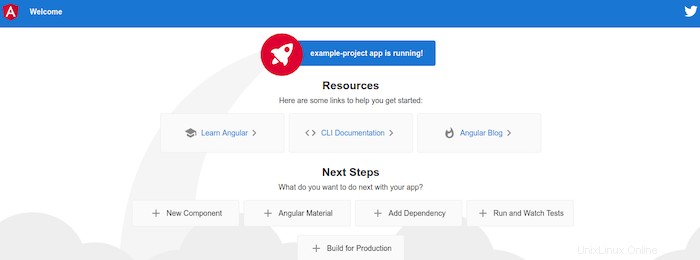
Herzlichen Glückwunsch! Sie haben AngularJS erfolgreich installiert. Vielen Dank, dass Sie dieses Tutorial zur Installation der neuesten Version von AngularJS auf Debian 11 Bullseye verwendet haben. Für zusätzliche Hilfe oder nützliche Informationen empfehlen wir Ihnen, die offizielle AngularJS-Website zu besuchen .